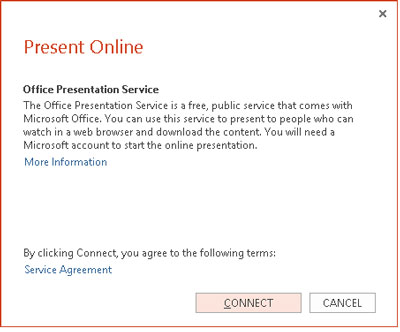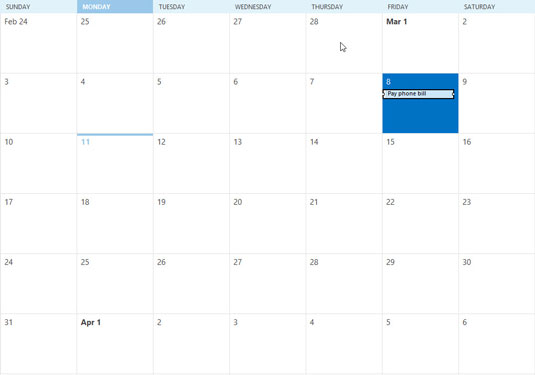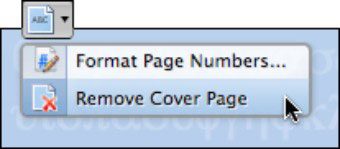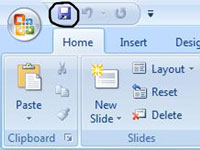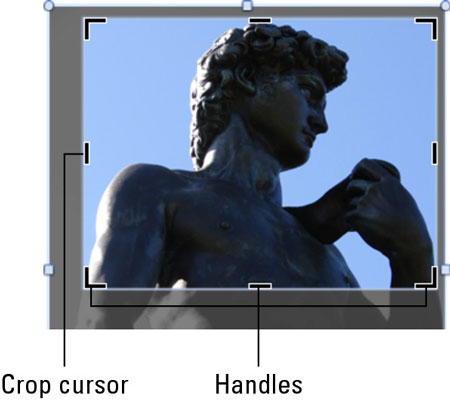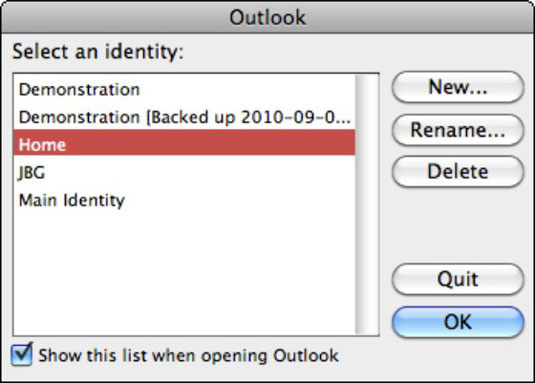Kako ukloniti pozadinu slike u PowerPointu 2013

PowerPoint 2013 nudi mogućnost uklanjanja pozadine sa slike. Na primjer, možete izrezati jedan element, kao što je glava vašeg psa, i postaviti ga da lebdi na toboganu. Da biste postigli ovu čaroliju za uređivanje fotografija, slijedite ove korake: